win10系统下怎么移动“我的文档”
默认情况下,win10正式版系统的“我的文档”一般都存放在系统盘----C盘中。而一旦系统中毒或崩溃,都会导致C盘的文件受损。所以,为了防患于未然,我们最好把“我的文档”移动到其他盘内。那么,这该如何操作呢?下面,就随小编看看win10系统下快速设置“我的文档”存储位置的具体方法。

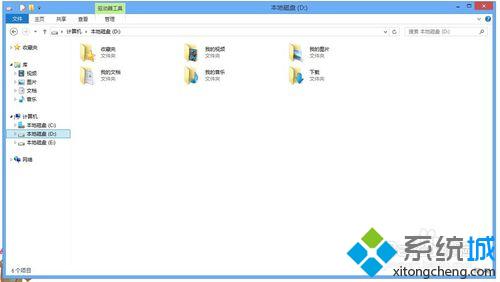
具体方法:
1、将鼠标移动到左面的任务栏处,左键单击一下“通知栏”,弹出方框,选择“所有设置”。
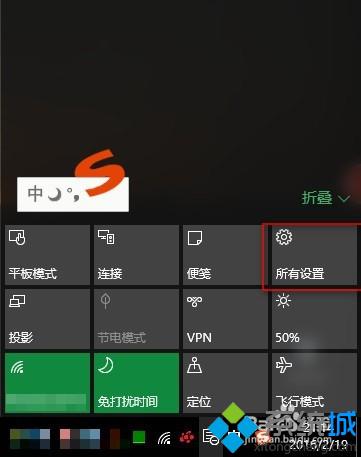
2、进入“所有设置”后,来到“设置”界面,选择“系统”项。
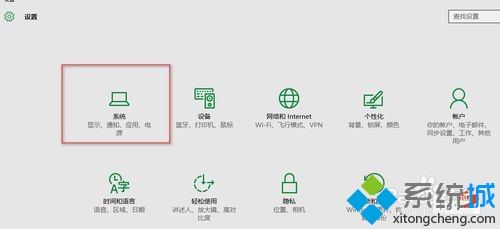
3、进入“系统”项后,选择左侧栏的“储存”选项。
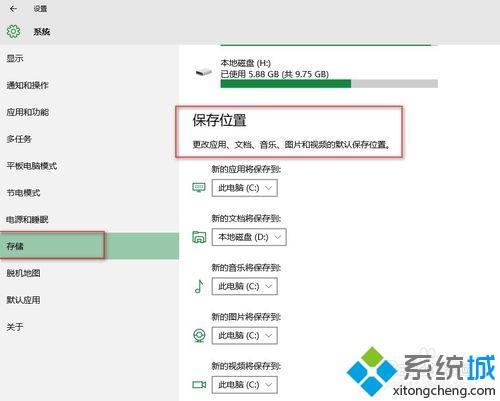
4、来到此界面后,便可以非常傻瓜化的设置“我的文档”的位置了,将鼠标移动到方形框内,选择要移动的磁盘,单击应用,就能看到效果了。
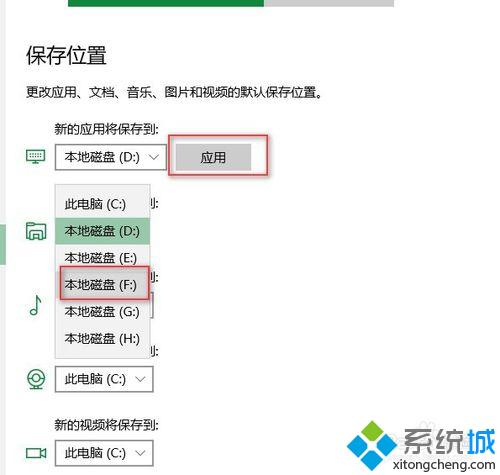
通过上述步骤操作,我们就能在win10系统下轻松移动“我的文档”的位置了。想要更好保护“我的文档”的朋友,赶紧按照小编的方法手动操作看看吧!
相关教程:开机自动弹出我的文档弹出我的文档win7我的文档不能移动win7我的文档无法移动win7转移我的文档我告诉你msdn版权声明:以上内容作者已申请原创保护,未经允许不得转载,侵权必究!授权事宜、对本内容有异议或投诉,敬请联系网站管理员,我们将尽快回复您,谢谢合作!










